- 软件大小:1.2MB
- 软件语言:简体中文
- 软件类型:国产软件
- 软件类别:远程监控
- 更新时间:2016-02-28
- 软件授权:免费版
- 官方网站://www.9553.com
- 运行环境:XP/Win7/Win8/Win10
- 标签:桌面连接软件 AnyDesk
远程桌面连接软件(AnyDesk)是一款十分好用的远程桌面控制软件,可以方便的帮助那些电脑出了问题又不会解决的用户,通过软件就可以远程让别人帮助了。
官方简介:
AnyDesk是一款号称速度最快的免费远程连接/远程桌面控制软件,据说是前 TeamViewer 开发小组人员自立门户的产品,它拥有先进的视频压缩技术 DeskRT, 可轻松穿透防火墙/路由器,实测在电信、移动的跨网宽带环境下,速度确实要比 TeamViewer 和 QQ 流畅。虽然目前软件为Beta版,但潜力巨大……由于现今网络环境越来越复杂,防火墙、路由器、宽带提供商等等各种因素常常会导致很多「直连」的远程控制软件(如微软的 Remote Desktop) 操作缓慢甚至是连接错误。而 AnyDesk 给人的印象是速度极快、反应流畅迅速,比起前辈 TeamViewer 有过之而无不及,而且它体积仅还极为小巧 (仅1MB多)。
AnyDesk 为了解决远程桌面连接速度慢的问题,使用了名为 DeskRT 的底层技术,内置了先进的视频解码器,使得在复杂的网络坏境下依然能让用户体验到流畅的远程桌面控制。AnyDesk 支持声音传输、支持画质设置、屏幕截图,重点还支持与远程电脑同步剪贴板!不仅是文字,即使是文件或文件夹,都能直接复制/粘贴到另一台电脑去,这点非常实用!功能还算比较丰富。另外,AnyDesk 既可以以绿色软件的方式运行,也可以安装到系统上实现开机启动、无人干预的情况下接受控制等。总的来说,AnyDesk 原生简体中文、原生绿色免费、原生单文件、体积小巧,但功能却很实用,使用也足够简单,整体速度较为流畅,应该可满足很多人远程控制需求。
使用方法:
下载好之后,可以直接打开即可和使用teamview方法一样。打开软件之后有一个ID号,如果需要连接,输入对方的ID
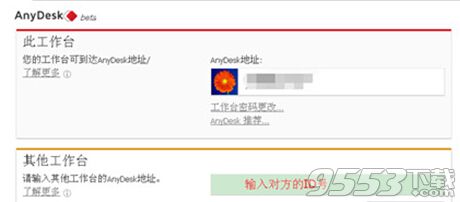
然后点击【连接】之后,如果网络正常的话会进行连接会话
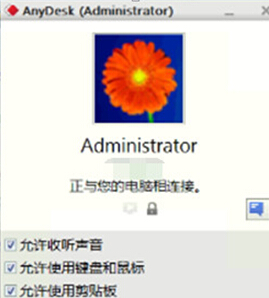
被控制端
点击出现的对话框设置允许之后。会提示如图界面
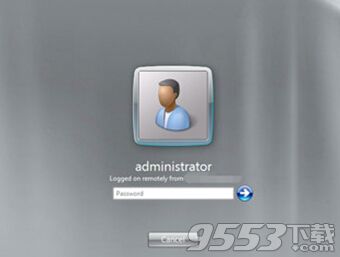
连接端
可以看到被控制的的桌面电脑。如果是锁屏的界面需要输入用户名密码
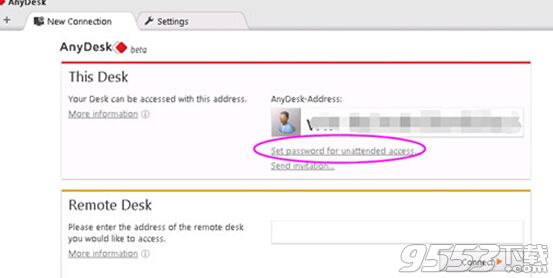
设置自动连接密码
如果被控制端不需要人为干预,可以安装改软件。设置一个连接密码,如图选择set password
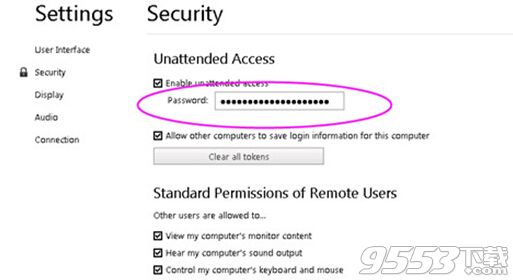

8.5MB/v3.0.8